电脑出现network error怎么解决? 电脑网络错误问题原因分析和解决办法
脚本之家
如果你的电脑出现了network error怎么解决,network error意思是网络错误,出现这样的情况可能是因为网络出现了错误,今天就教大家如何解电脑出现network error的解决办法,快速解决network error问题。
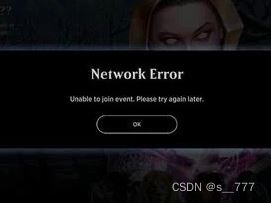
一.出现network error的原因
- 1.网络不稳定:网络连接可能不稳定,导致电脑无法保持长时间连接。这可能是由于网络带宽限制、网络故障或其他原因造成的。
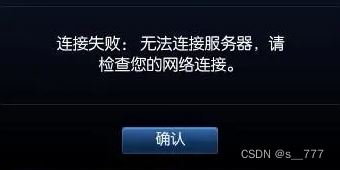
- 2.防火墙设置:防火墙设置可能会阻止电脑的连接。这可能是由于网络管理员在服务器端启用了防火墙,并且配置了限制规则,从而阻止了电脑的连接。
- 3.连接限制:服务器端可能设置了连接限制,限制了连接的时间或连接的数量。这可能导致电脑在不到10分钟的时间内自动断开。
二.解决network error问题的办法
解决办法一:重新网络连接
重新检查网络,检查您的网络连接是否稳定。如果您的网络连接不稳定,请尝试重新连接网络或联系您的网络管理员。我们可以在浏览器中打开网站或者使用其他工具测试一下网络是否正常,或直接检查网线,更换接口,也可以解决网络的问题。如果更换完网线network error问题还没解决,那么可以试试其他区的办法解决。可能不是网线的问题导致电脑出现network error的提示。

解决办法二:使用电脑修复精灵
如果network error错误不是因为网线的原因导致出现这样的提示,那可能是别的原因导致的问题,但具体原因很难确定,就可以使用电脑修复精灵,那么应该如何获得这个电脑修复精灵呢?可以在浏览器顶部输入:电脑修复精灵.site,然后按下回车键进入,进入后选择错误代码修复的板块,将错误代码修复进行下载,然后将工具打开,打开后点击一键修复,立即检测电脑出现的问题,检测完后可以选择一键修复,将出现的错误一键修复将电脑中的文件全部修复。就能解决network erro文件缺失的问题。
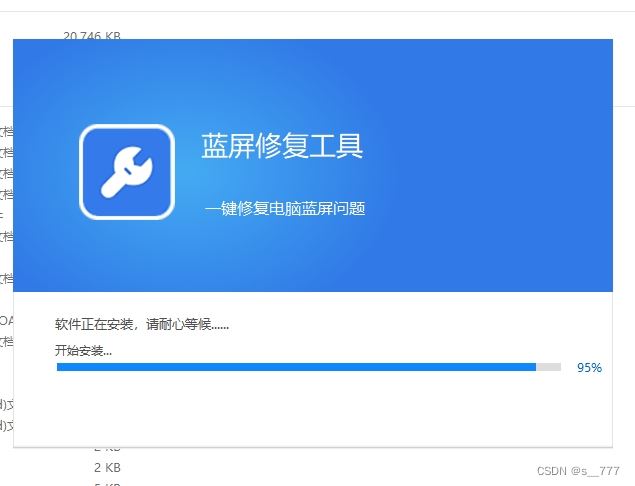
解决办法三:使用DISM和SFC命令修复系统文件
DISM和SFC是电脑自带的修复文件,DISM是一款微软官方出品的映像工具,通常用于检查和修复系统映像文件。而系统文件检查工具(SFC)可以在系统文件目录中查找和修复损坏或丢失的系统文件。我们可以尝试运行DISM和SFC命令对系统文件进行扫描和修复。使用这个工具就步骤如下:
1.在电脑中的搜索框中输入cmd,右键点击搜索结果,选择以管理员身份运行来打开命令提示符窗口。
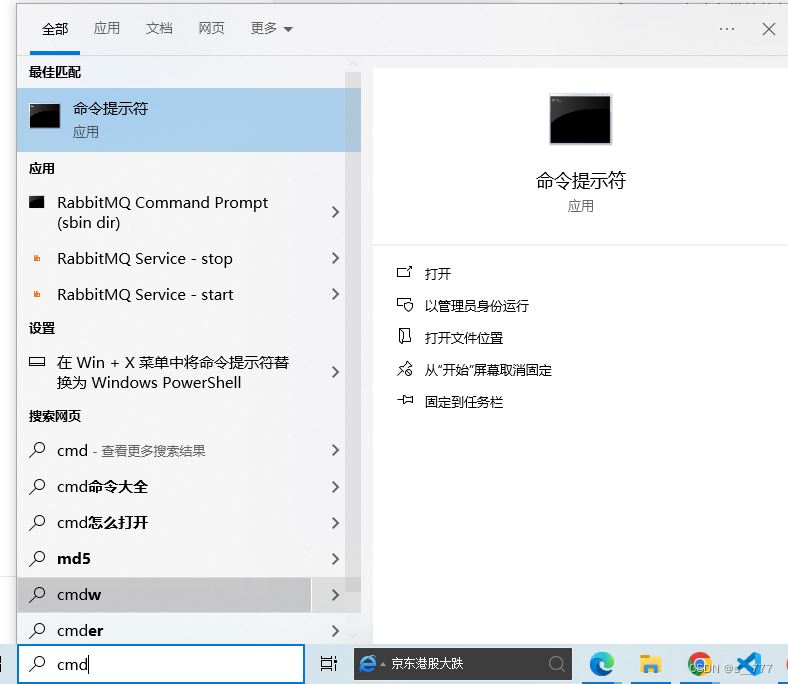
2.在打开的命令提示符窗口中,将sfc /scannow命令粘贴进去,并按Enter。如果执行完不能解决就之后再输入DISM.exe /Online /Cleanup-image /Restorehealth并按Enter。
3.该过程需要一些时间,等待其完成。在完成该过程之后检查问题是否解决。若运行sfc /scannow之后出现“Windows资源保护无法执行请求的操作”的提示,请点击此处查看解决方法。
以上就是解决network error问题的办法,希望大家喜欢,请继续关注脚本之家。
